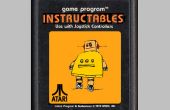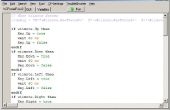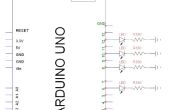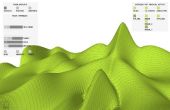Paso 28: Descanso de mecanizado





Durante parte de comparación en el paso anterior, es evidente que un radio no se mecaniza. Mecanizado de este material restante se llama resto (resto STock) mecanizado.
1. en la cinta, haga clic en Pocket 2D.
2. Haga clic en la herramienta.
3. en la sección de mis bibliotecas, haga clic en muelle 9 Haas Mill 12 16 de Feb biblioteca de la herramienta.
4. Haga clic en #103 1/8" largo de EM en bruto.
5. Haga clic en seleccionar.
6. en la ventana de gráficos, haga clic en el contorno de la cavidad abierta.
7. en la ventana de trayectoria de herramienta de bolsillo 2D, Compruebe el resto de mecanizado.
8. en el resto de mecanizado sección, cambiar diámetro de la herramienta a 0.5 en. Este es el diámetro de la herramienta de la herramienta última para el bolsillo abierto de la máquina (#132 1/2" bruto EM corto).
Nota: Este parámetro es confuso. Diámetro de la herramienta es el diámetro de la herramienta anterior para el bolsillo abierto de la máquina. Este valor, combinado con la herramienta seleccionada para esta operación, 1/8" áspero EM corto, permite que el software calcule la diferencia entre el bolsillo abierto del unmanchined y el bolsillo abierto parcialmente mecanizado con la herramienta anterior (es decir, restar lo que fue cortado con la herramienta anterior de bolsillo abierto sin cortar). Con esta información, el software crea una trayectoria de herramienta para mecanizar el material restante.
Es un bocado. Si se llama "Diámetro anterior de la herramienta" en lugar de un no-descriptiva "diámetro de la herramienta" tendría que hablar menos.
9. en las alturas tab sección de superior altura, cambiar la caída hasta la selección y haga clic en la cara sobre el bolsillo abierto. Esto cambia la altura de inicio de la falta de acción superior a justo por encima de la parte superior del bolsillo de.
10. en la ficha de pases, desmarque Stock a la licencia.
11. en la ficha pasos, comprobar varias profundidades.
Nota: Valores por defecto en las varias profundidades de aceptar cuadro de diálogo. En este momento en la formación del CAM, quiero confiar en valores predeterminados de la CAM. Si no está seguro de qué configuración al azar no cambia lo.
10. Haga clic en OK para generar la trayectoria de herramienta.
11. en el árbol de levas característica, haga clic en Setup1.
12. en la cinta, haga clic en simulación.
Nota: Con parte de comparación todavía comprobada, esto podría aumentar el tiempo de cálculo de simulación. Por favor sea paciente.
13. Haga clic en > | y el modelo. La parte superior de nuestro modelo es totalmente mecanizada y estamos listos para voltear la pieza y la máquina el material de sujeción (restante).
14. en la cinta, haga clic en la Herramienta frontal y hablemos de sujeción en el paso siguiente.